如何将PPT文档标记为最终状态
PPT是现在十分常用的一种文档,有些用户为了防止其他人修改,想知道如何将PPT文档标记为最终状态,接下来小编就给大家介绍一下具体的操作步骤。
具体如下:
1. 首先第一步打开电脑中需要设置的PPT文档。
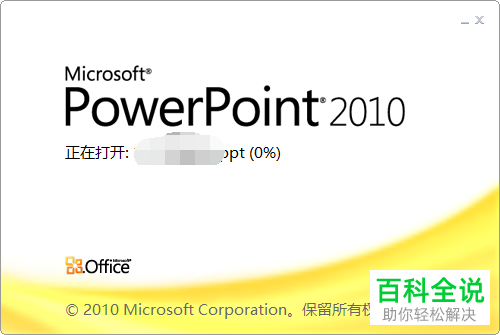
2. 第二步进入文档后,根据下图箭头所指,点击左上角【文件】选项。
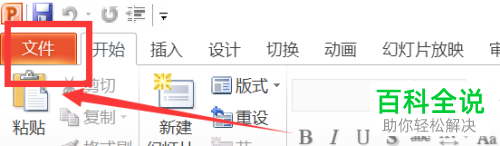
3. 第三步在弹出的窗口中,根据下图箭头所指,找到【权限】菜单。
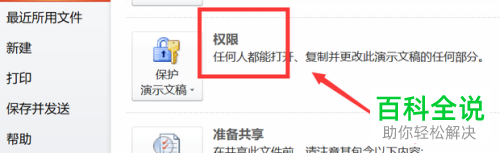
4. 第四步点击【保护演示文稿】选项,在弹出的下拉列表中根据下图箭头所指,点击【标记为最终状态】。
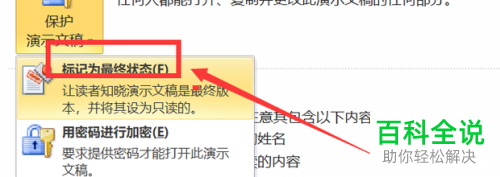
5. 最后在弹出的提示窗口中,根据下图所示,点击【确定】选项即可。
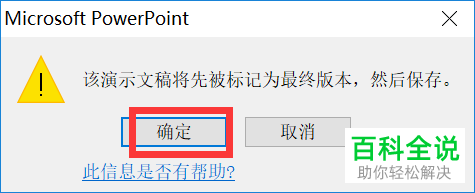
以上就是如何将PPT文档标记为最终状态的方法。
赞 (0)

